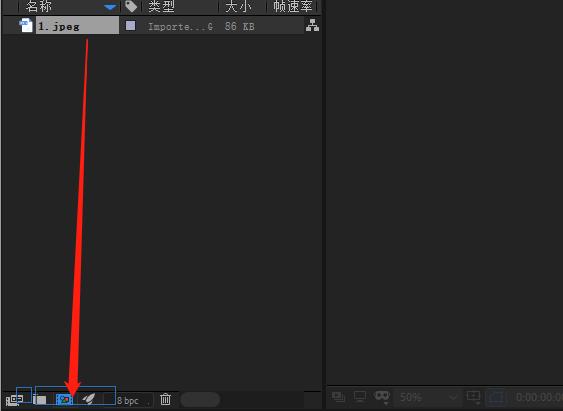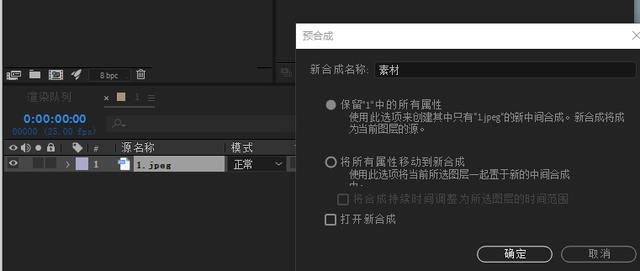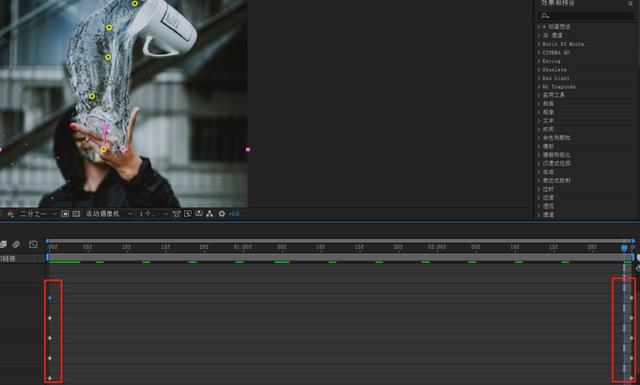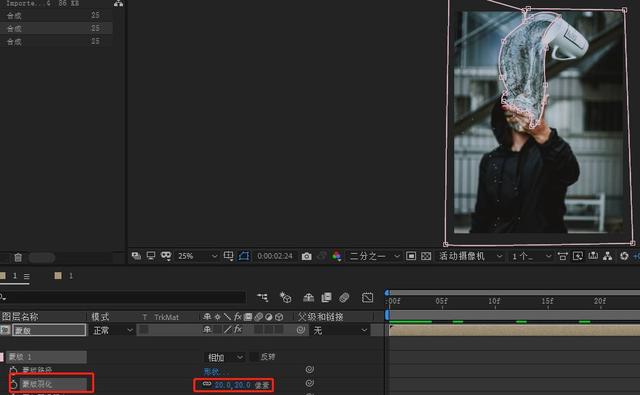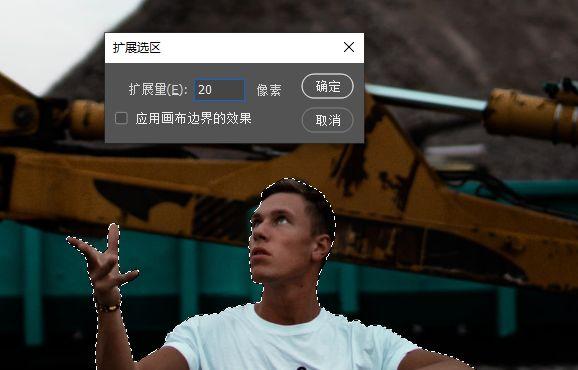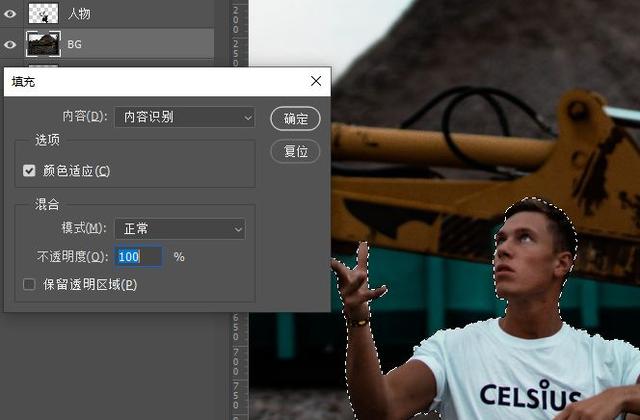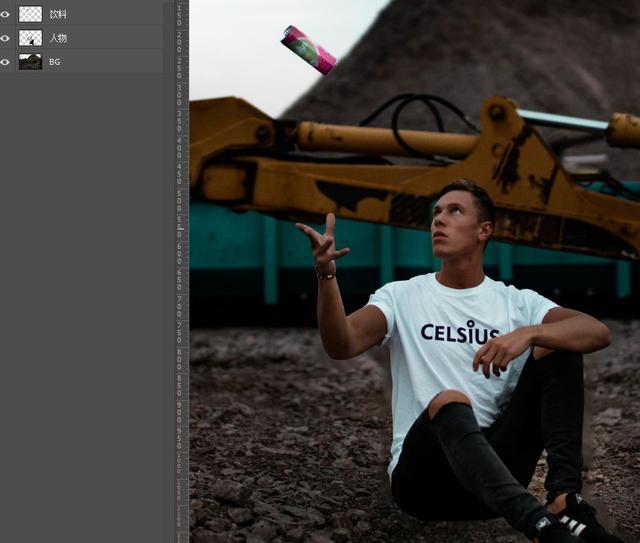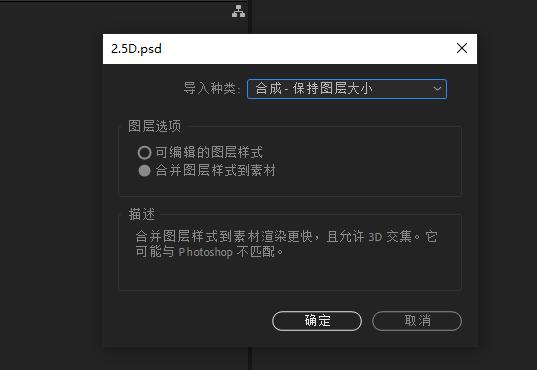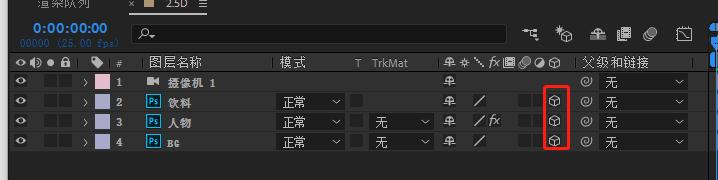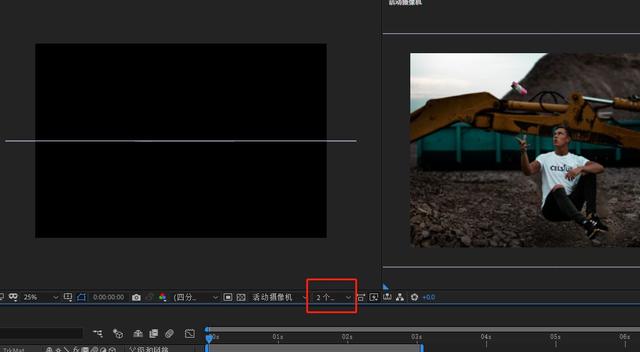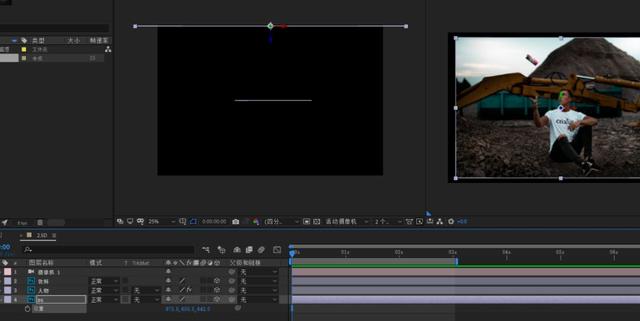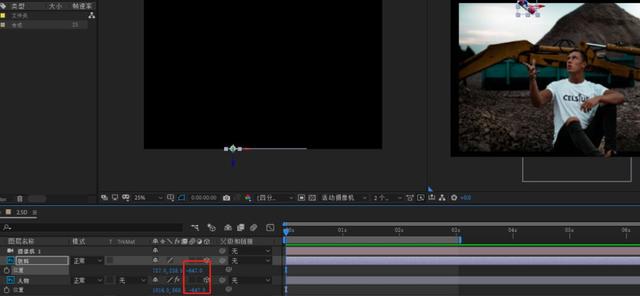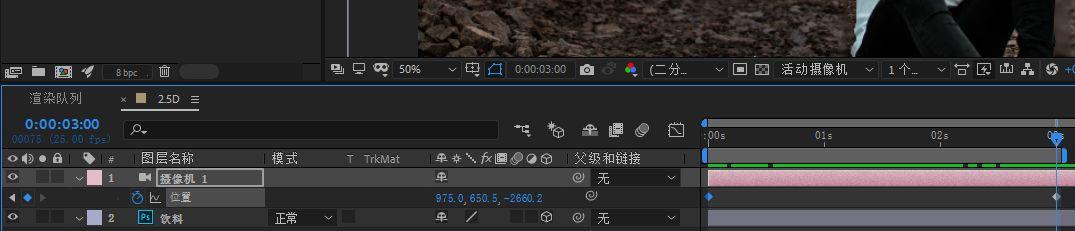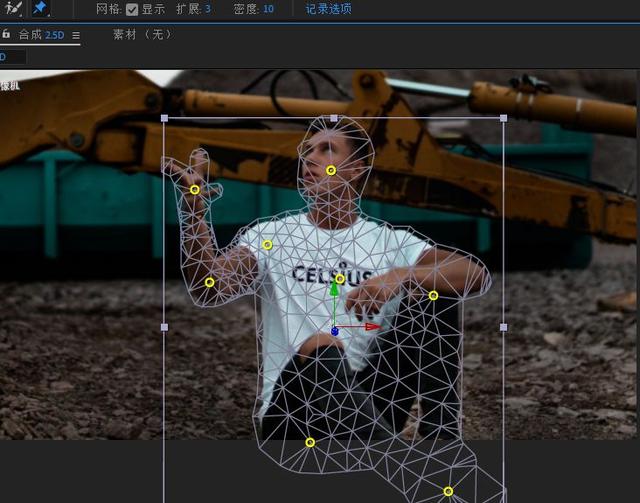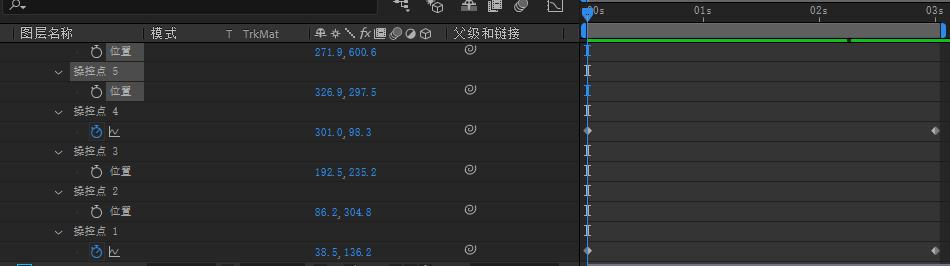近年来,动态图像已经成为设计师作品中不可或缺的一部分,静态图像也不得不努力讨好,为视频、动画、gif、电影腾出空间。为什么动态图像如此受欢迎?当然,它的成功与技术进步密切相关,也可以归功于我们的大脑感知静态和动态图像的不同方式。
我们的眼睛在图像上移动的方式是由一个复杂的算法定义的。知道并掌握这种算法的人,比如伟大的画家、摄影师、电影导演,就可以“操纵”观众的注意力,引导视线。而且我们的眼睛很容易捕捉到运动的物体,静止的图像做不到。
虽然静态画面失宠,但我们可以用AE让它动起来:
一、流动效果

首先将我们的素材图片放入AE项目,用图片大小新建一个构图(构图设置时长调整为3s)。
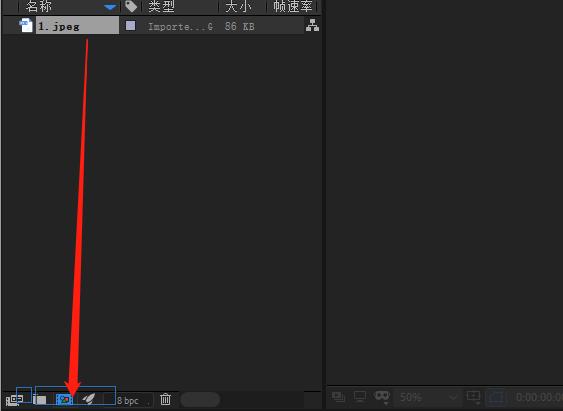
右键单击图片层,预合成,命名为材质。
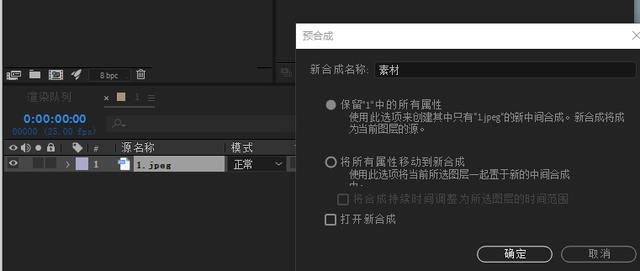
Ctrl/command+D选择两层材质预合成副本,一层命名为背景,另一层命名为蒙版,排列顺序如图(材质层颜色可改为粉色区分)。

对于我们的材质层,使用操纵点添加五个操纵点到水的部分。

在材质层,用U拉出所有的控制点。先将起始关键帧拖动到0s,再将时间拖动到3s,调整控制点的位置,从而达到液体流动的效果(不用担心图像变形)。
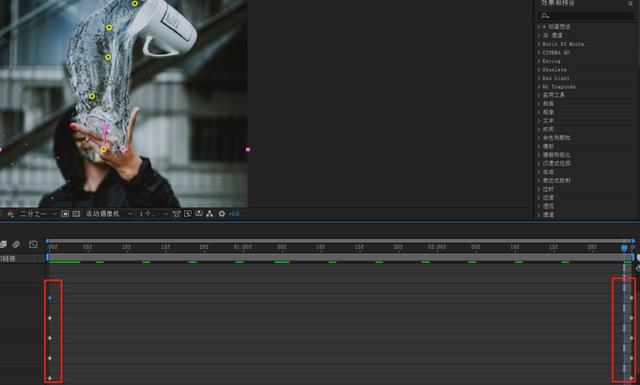
选择蒙版图层,用钢笔工具勾选除液体以外的所有部分创建蒙版,将蒙版的浮现度调整为20。
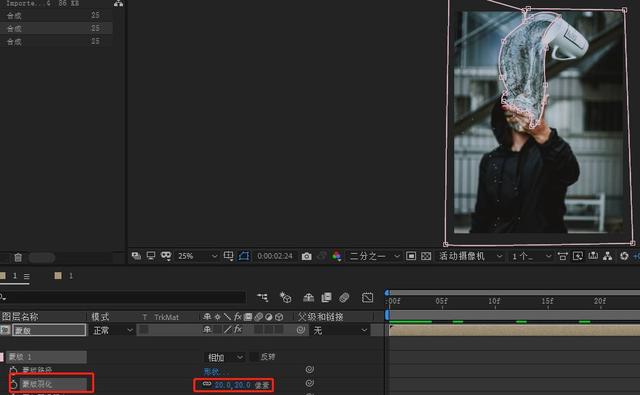
调出材质层的不透明度T属性,在0s打一个关键帧并设置属性为0%,拖动时间到1s10帧属性为100%,再次拖动时间到3s属性为0%。

Ctrl/command+D复制材质层两次,按所示顺序将其命名为材质1和材质2。

将材料层2的整体时间条的末端拖动到第10帧,将材料层1的整体时间条拖动到第10帧,达到重复流动的效果。

最后,可以将合成添加到渲染队列中进行渲染和导出。除了流动的静态画面有趣、抢眼的动态效果,我们还可以通过视觉不佳的效果,将静态画面分层,营造出立体感(3D)的错觉。
二、2.5D视觉差


1。PS预处理
将我们的素材图片放入PS,解锁背景图层,使用钢笔工具检出人物,ctrl/command+ Enter创建选区,ctrl+J复制新图层,命名为人物。

Ctrl点击图形层再次得到图形选择,菜单栏>:选择>修改>扩展,扩展我们的选择20像素。
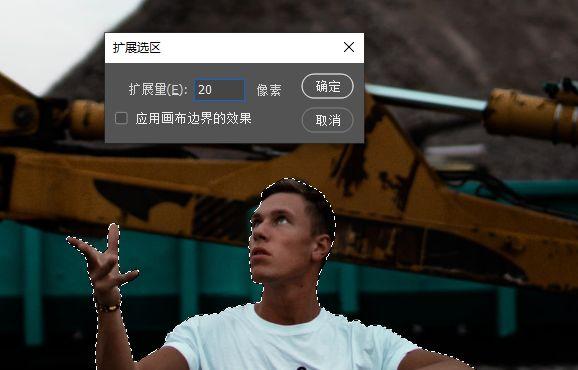
回到背景图层,填充选区,菜单栏>:编辑>填充>内容识别,这样背景上的人就可以擦掉了。
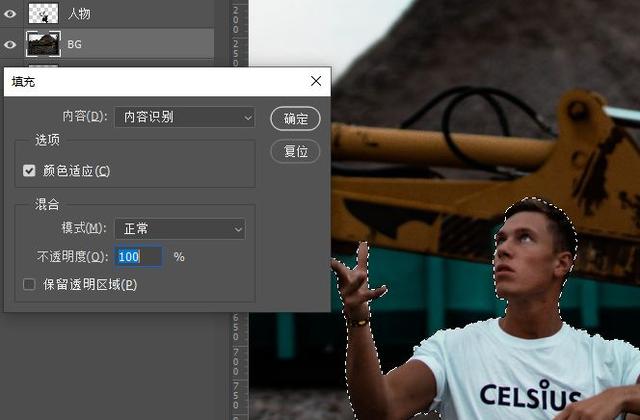
同样的方法也用于饮料瓶。首先用笔勾轮廓,一层层抄出来,挑出来,命名。然后,使用内容标识填充在背景中擦除图层。最后得到人物、酒水、背景三层,保存psd源文件。
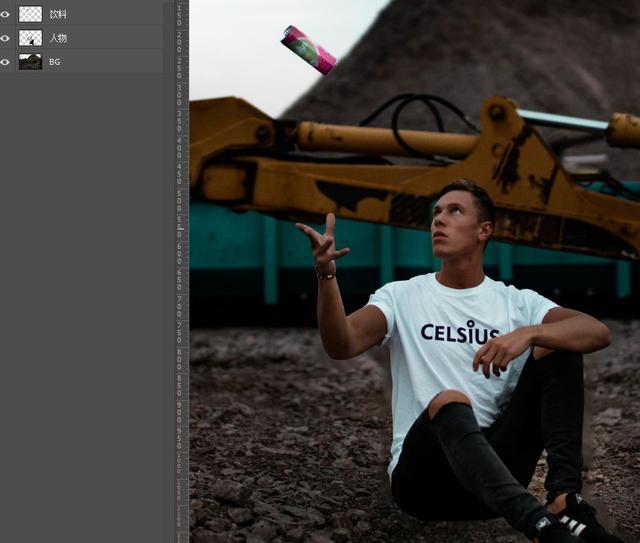
2。AE生产趋势
打开AE,把我们PS处理过的文件放到项目里(一定要放成复合形式)。
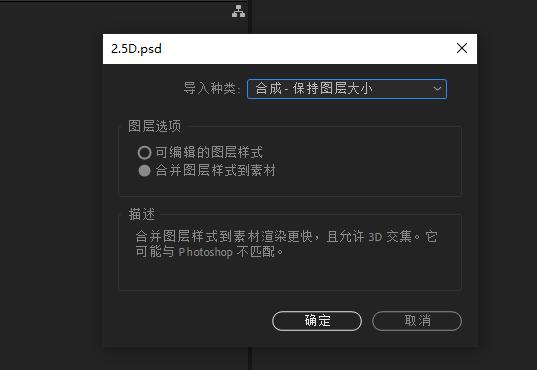
双击我们的合成,打开三层的3D开关,右键创建一个新的相机层。
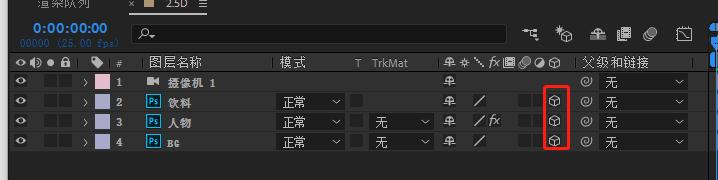
您可以将视图模式调整为2个尝试级别进行观察。
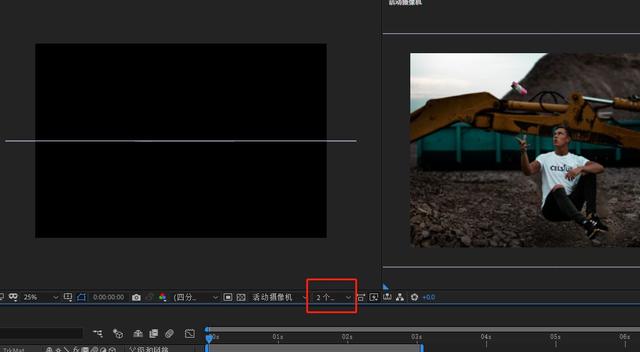
调出背景层的位置,将其Z轴向内推到后面。
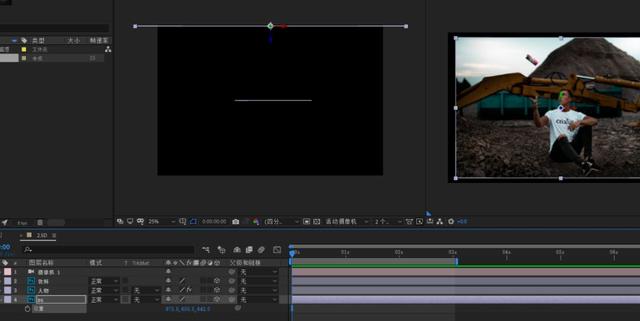
调出图喝图层的位置属性,将其Z轴拉到前面。
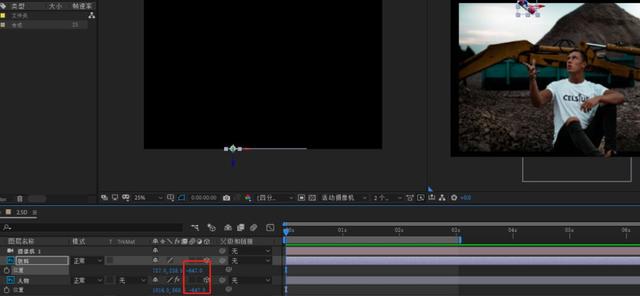
调用相机层的position属性,在它的Z轴属性中添加关键帧以0s为单位,设置属性为-2222.2,拖动时间到3s到-2660.2。
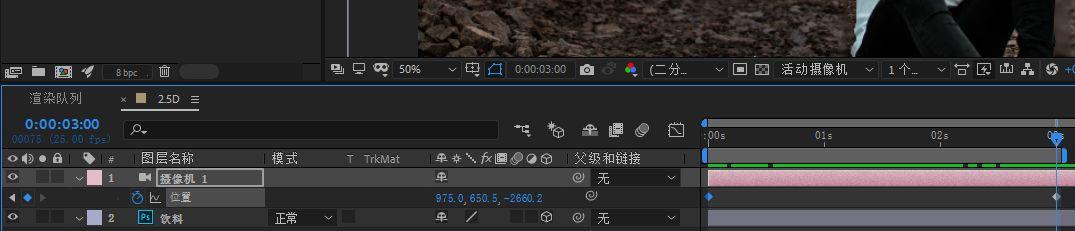
将背景缩放属性调整为190%,使其始终填充整个屏幕,并将字符缩放属性调整为116%。

使用“操纵点”属性向角色添加图钉操纵点。
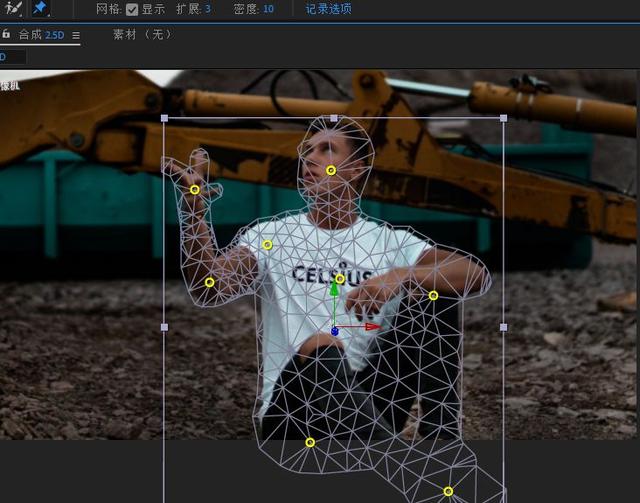
将操纵点的关键帧动画添加到角色的手和头,并使它们左右摆动。
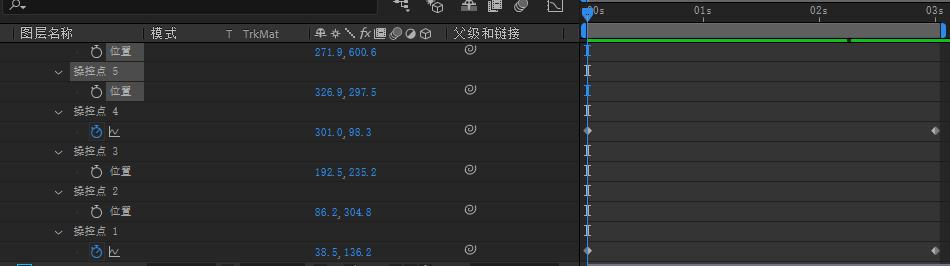
丰富饮料罐的动画,为其Y轴添加关键帧动画,使其上下移动,为其Z轴旋转添加关键帧动画,使其旋转。

最后将工作区时间调整为0s-3s,然后通过复合渲染导出GIF。
静态图片除了流动和2.5D视力差,还可以移动来丰富效果,还有震动、液化失真等多种效果。其实方法都差不多,有兴趣的同学可以自己多尝试,熟练使用。